Ti stai chiedendo come attivare iMessage sul tuo iPhone, iPad o iPod touch? Normalmente, l'attivazione di iMessage è un processo semplice e veloce. In questa guida passo passo ti mostreremo come attivare iMessage sul tuo dispositivo Apple con istruzioni facili da seguire e foto utili.
Passaggio 1: apri l'app Impostazioni sul tuo dispositivo e fai clic sul menu "Messaggi". Una volta nella sezione Messaggi, tocca l'interruttore "iMessage" per abilitare il servizio.
Passaggio 2: se il tuo dispositivo non è già connesso a Internet, assicurati di disporre di una connettività Wi-Fi o dati cellulare stabile. L'attivazione di iMessage richiede una connessione Internet attiva.
Passaggio 3: nel menu delle impostazioni di iMessage, vedrai una sezione chiamata "Invia e ricevi". Tocca questa sezione per selezionare gli indirizzi email e i numeri di telefono che desideri utilizzare per inviare e ricevere messaggi con iMessage. Se necessario, puoi aggiungere più indirizzi email e numeri di telefono.
Passaggio 4: se utilizzi un iPad o iPod touch senza un contratto cellulare, assicurati che il tuo dispositivo abbia un ID Apple valido registrato. iMessage richiede un ID Apple per funzionare correttamente. Se non disponi di un ID Apple, puoi crearne uno accedendo alla sezione iCloud nell'app Impostazioni e toccando "Crea ID Apple".
Passaggio 5: dopo aver abilitato e configurato le impostazioni di iMessage, potrebbe essere necessario attendere alcuni secondi per il completamento del processo di attivazione. In alcuni casi, potrebbero essere necessari fino a 15 minuti per completare l'attivazione di iMessage.
Passaggio 6: al termine dell'attivazione, apri l'app Messaggi sul tuo dispositivo per iniziare a inviare e ricevere iMessage. Le tue conversazioni iMessage verranno ora visualizzate in blu, a indicare che vengono inviate tramite iMessage.
Se riscontri ancora problemi con l'attivazione di iMessage, è sempre una buona idea riavviare il dispositivo e verificare se il servizio iMessage è ancora abilitato. Se il problema persiste, puoi contattare il supporto Apple per assistenza professionale e ottenere risposte alle tue domande specifiche.
Seguendo queste semplici istruzioni passo passo, puoi attivare facilmente iMessage sul tuo iPhone, iPad o iPod touch. Goditi la comodità di inviare e ricevere messaggi tramite iMessage e rimani in contatto con i tuoi cari, amici e colleghi.
Attiva iMessage sul tuo dispositivo Apple
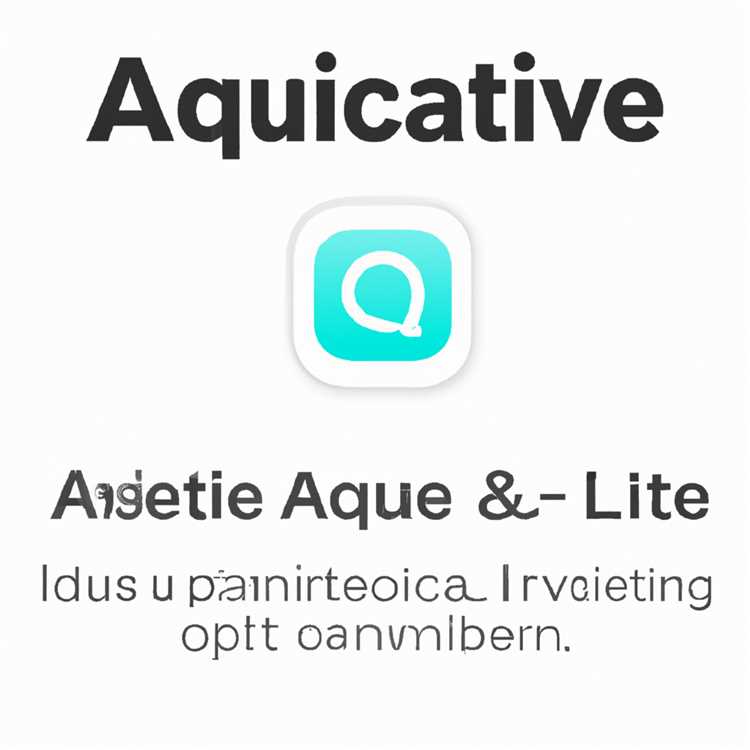
L'attivazione di iMessage sul tuo dispositivo Apple ti consente di inviare messaggi di testo, foto, video e altro ad altri utenti Apple. Segui queste istruzioni dettagliate per abilitare iMessage:
Passaggio 1: Apri Impostazioni

Fai clic sull'icona del ingranaggio etichettate "Impostazioni" nella schermata principale del dispositivo Apple.
Passaggio 2: selezionare i messaggi
Scorri verso il basso e tocca l'opzione "Messaggi" nel menu Impostazioni.
Passaggio 3: Accedi
Se non sei accettato a iMessage, fai clic sul pulsante "Accedi" e inserisci l'ID Apple e la password. Se non hai un ID Apple, puoi crearne uno selezionando l'opzione "Crea nuovo ID Apple".
Passaggio 4: abilita iMessage
Nella sezione Impostazioni dei messaggi, attiva l'interruttore accanto a "iMessage" per abilitare il servizio. L'interruttore dovrebbe diventare verde quando è abilitato.
Passaggio 5: controlla gli indirizzi
Se hai più indirizzi email o numeri di telefono associati al tuo ID Apple, puoi scegliere quali si desidera utilizzare per iMessage controllando le caselle accanto a loro. È inoltre possibile aggiungere nuovi indirizzi e-mail e numeri di telefono facendo clic sull'opzione "Aggiungi e-mail o numero di telefono".
Passaggio 6: risoluzione dei problemi e domande frequenti

Se hai seguito i passaggi sopra e iMessage non si sta ancora attivando, prova le seguenti opzioni di risoluzione dei problemi:
- Assicurati che il tuo dispositivo abbia una connessione Internet attiva.
- Riavvia il dispositivo e verifica se iMessage si attiva dopo il riavvio.
- Se si utilizza un iPad o un Mac, assicurati di utilizzare l'ID Apple corretto per iMessage.
- Controlla se si è installato l'ultimo aggiornamento del software sul tuo dispositivo.
- Se iMessage non riceve messaggi o risposte, verificare se la modalità "non disturbare" è abilitata.
- Se hai ancora problemi a attivare iMessage, contatta il supporto Apple per ulteriore assistenza.
Ora che iMessage è attivato sul tuo dispositivo, puoi iniziare a inviare messaggi, foto e altro ad altri utenti Apple senza utilizzare le indennità di testo.
Nota: IMessage utilizza una connessione Internet per inviare e ricevere messaggi, quindi gli addebiti di dati standard potrebbero essere applicati se non si è connessi al Wi-Fi.
Domande frequenti:
D: Posso usare iMessage su dispositivi non Apple?
A: No, iMessage è disponibile solo su dispositivi Apple come iPhone, iPad e Mac.
D: Come posso rimuovere o cambiare il mio numero di telefono iMessage?
A: Puoi andare alle impostazioni "Messaggi", fare clic sull'opzione "Invia e ricevere", quindi fare clic sul numero di telefono. Da lì, puoi scegliere di rimuovere o assegnare un numero di telefono diverso.
D: Cosa dovrei fare se non riesco a vedere l'icona iMessage sul mio dispositivo?
A: Se l'icona iMessage non viene visualizzata sul tuo dispositivo, assicurarsi che Imessage sia abilitato nelle impostazioni e che si disponga di una connessione Internet valida.
Guida passo-passo con le foto
L'attivazione di iMessage sul tuo dispositivo Apple è un semplice processo che può essere fatto in pochi passaggi. Segui questa guida passo-passo con le foto per abilitare iMessage e iniziare a inviare messaggi ai tuoi contatti.
1. Apri l'app Impostazioni sul tuo iPhone o iPad.
2. Scorri verso il basso e tocca "Messaggi".
3. Nella sezione Impostazioni dei messaggi, vedrai uno switch per iMessage. Se è spento, tocca l'interruttore per accenderlo.
Se non riesci a vedere l'opzione iMessage nella sezione Impostazioni dei messaggi, ciò significa che non è disponibile per il tuo dispositivo. Alcuni vettori possono disabilitare o bloccare iMessage, quindi dovrai contattare il tuo corriere per ulteriori problemi di risoluzione o per abilitare iMessage per il tuo dispositivo.
4. Una volta attivato IMessage, puoi scegliere di abilitare opzioni aggiuntive come "Invia come SMS" o "Messaging MMS". Queste opzioni consentono al tuo dispositivo di inviare messaggi come messaggi di testo regolari quando IMessage non è disponibile.
5. Se hai un ID Apple, puoi accedervi toccando "Accedi" e inserendo le credenziali di ID Apple. Questo sincronizzerà i tuoi iMessages su tutti i tuoi dispositivi Apple.
6. Se stai impostando iMessage per la prima volta o stai utilizzando un nuovo dispositivo, è possibile che ti venga chiesto di inserire il tuo numero di telefono o indirizzo e-mail. Segui le istruzioni sullo schermo per aggiungere il tuo numero di telefono o indirizzo e-mail al tuo account iMessage.
7. Nella sezione Impostazioni dei messaggi, è anche possibile modificare l'ID chiamante per iMessage. Per impostazione predefinita, il numero di telefono o l'indirizzo e-mail associato al tuo ID Apple verranno utilizzati come ID chiamante. Se si desidera utilizzare un numero diverso o un indirizzo e-mail, tocca "ID chiamante" e seleziona l'opzione desiderata.
8. Se si desidera disabilitare iMessage, è possibile semplicemente attivare l'interruttore iMessage nella sezione Impostazioni dei messaggi. Questo disattiverà iMessage e i tuoi messaggi verranno inviati come SMS regolari o messaggi MMS.
Se hai problemi con iMessage, puoi provare a disabilitare e riabilitare iMessage. Questo a volte può risolvere i problemi con l'invio o la ricezione di messaggi.
9. Se stai usando iMessage su un Mac, puoi abilitarlo aprendo l'app Messaggi, facendo clic su "Messaggi" nella barra dei menu e selezionando "Preferenze". Nella finestra delle preferenze, vai alla scheda IMESSAGE e spunta la casella accanto al tuo ID Apple per abilitare iMessage.
10. Se si desidera rimuovere il numero di telefono o l'indirizzo e-mail da iMessage, puoi farlo andando alla sezione Impostazioni dei messaggi, sfruttando "Invia e ricevere" e selezionando il numero di telefono o l'indirizzo e-mail. Quindi, tocca l'icona "I" e scegli "Rimuovi questa e-mail" o "Rimuovi questo numero".
11. A volte, iMessage può rimanere bloccato in una modalità strana in cui i messaggi non vengono consegnati o ricevuti. In questo caso, puoi provare a riavviare il dispositivo o firmare dal tuo ID Apple e firmare di nuovo.
12. Se vedi un messaggio che dice "in attesa di attivazione" o "attivazione senza successo", significa che iMessage non è in grado di connettersi ai server di Apple. Puoi provare a riavviare il dispositivo o controllare la connessione Internet per risolvere questo problema.
13. Se si desidera modificare l'indirizzo e-mail associato al tuo account iMessage, puoi farlo andando alla sezione Impostazioni dei messaggi, sfruttando "Send & Ricevi" e toccando il tuo ID Apple. Quindi, selezionare "Servizi" e accedere al nuovo indirizzo email.
14. Se stai aggiungendo un nuovo numero o un indirizzo e-mail al tuo account iMessage, potrebbe essere necessario inserire un codice di verifica. Apple invierà un codice di verifica al nuovo numero o indirizzo e-mail e dovrai inserire tale codice nella sezione Impostazioni dei messaggi per verificare le nuove informazioni di contatto.
15. Se non ricevi iMessages o se i tuoi iMessages non vengono visualizzati sul tuo dispositivo, assicurati di avere una connessione Internet stabile e che il tuo dispositivo sia collegato a dati Wi-Fi o cellulari. Inoltre, controlla se l'IMessage del mittente è abilitato e se il numero di telefono o l'indirizzo e-mail corretto viene utilizzato per inviare i messaggi.
Seguendo questa guida passo-passo con le foto, dovresti essere in grado di attivare iMessage sul tuo dispositivo Apple senza problemi. Se riscontri ancora problemi, puoi fare riferimento alla sezione di risoluzione dei problemi nell'articolo o contattare il supporto Apple per ulteriore assistenza.
crea un ID Apple
Per attivare iMessage sul tuo dispositivo Apple, è necessario disporre di un ID Apple. Segui la guida passo-passo di seguito per crearne una:
- Apri l'app "Impostazioni" sul tuo iPhone o iPad.
- Tocca il tuo ID Apple mostrato nella parte superiore dello schermo.
- Nel menu ID Apple, tocca l'opzione "iCloud".
- Scorri verso il basso fino a vedere l'opzione "iMessage" e toccala.
- Attiva l'interruttore per abilitare iMessage. Se è già abilitato, puoi saltare questo passaggio.
- Tocca "Invia e ricevi" per scegliere quale numero di telefono e indirizzi e-mail che si desidera utilizzare per iMessage.
- Rimuovere eventuali numeri di telefono o indirizzi e-mail che non sono più in uso o che non si desidera associare a iMessage.
- Scegli quale numero di telefono o indirizzo e-mail desideri utilizzare come ID chiamante per iMessage.
- Se si desidera abilitare le ricevute di lettura, attiva l'interruttore accanto a "Invia le ricevute di lettura".
- Se si desidera inviare messaggi SMS come iMessages quando iMessage non è disponibile, attiva l'interruttore accanto a "Invia come SMS".
- Tocca la freccia "posteriore" nell'angolo in alto a sinistra dello schermo per tornare al menu delle impostazioni di iMessage principale.
- Tocca l'opzione "generale".
- Nel menu Impostazioni generali, scorrere verso il basso fino a vedere l'opzione "Aggiornamento del software" e toccarla.
- Assicurati che il tuo dispositivo sia aggiornato all'ultima versione del software. Se è disponibile un aggiornamento, seguire le istruzioni per installarlo.
- Riavvia il dispositivo per garantire che le modifiche abbiano effetto.
Una volta che hai creato il tuo ID Apple e seguita questi passaggi, dovresti essere pronto per usare iMessage sul tuo dispositivo Apple. Se si riscontrano problemi di risoluzione dei problemi o hai ulteriori domande, consultare la sezione domande frequenti o contattare il supporto Apple per assistenza.
Imposta iMessage
L'attivazione e l'impostazione di iMessage sul tuo dispositivo è un processo semplice che consente di inviare messaggi, foto e video ad altri utenti Apple. Ecco una guida passo-passo per aiutarti a iniziare:
Passaggio 1: assicurati di avere un ID Apple. Se non ne hai ancora uno, puoi crearlo andando all'app Impostazioni, toccando "Accedi al tuo iPhone" e seguendo le istruzioni per creare un nuovo ID Apple.
Passaggio 2: vai all'app Impostazioni e tocca "Messaggi".
Passaggio 3: abilitare iMessage toccando l'interruttore a levetta accanto a "iMessage".
Passaggio 4: se vedi un prompt che ti chiede di abilitare iMessage, tocca "Abilita" di procedere.
Passaggio 5: se si dispone di più dispositivi che utilizzano lo stesso ID Apple, puoi scegliere di sincronizzare il tuo iMessage su tutti questi dispositivi toccando "Invia e ricevere" con le opzioni IMessage.
Passaggio 6: per aggiungere un indirizzo e-mail per ricevere iMessages, tocca "Aggiungi un'altra e-mail" sotto la sezione "Puoi essere raggiunto da iMessage nella sezione.
Passaggio 7: se si desidera assegnare numeri di telefono specifici o indirizzi e-mail per ricevere iMessages, tocca il numero di telefono o e-mail nella sezione "Avvia nuove conversazioni dalla sezione.
Passaggio 8: per rimuovere un numero di telefono o un' e-mail dalla ricezione di iMessages, tocca il numero o e-mail sotto la sezione "È possibile raggiungere da IMessage e fare clic su" Rimuovi questa e-mail "o" Rimuovi questo numero ".
Passaggio 9: puoi disattivare temporaneamente iMessage disattivando l'interruttore accanto a "iMessage" nell'app Impostazioni. Ciò può essere utile se riscontri problemi nell'invio o nella ricezione dei messaggi.
Passaggio 10: se desideri disattivare completamente iMessage e rimuovere il tuo numero di telefono dai server iMessage, vai sul sito Web di Apple (https://selfsolve. apple. com/deregister-imessage/) e segui le istruzioni fornite.
Passaggio 11: se utilizzi un iPhone, puoi scegliere di mostrare o nascondere le anteprime dei messaggi nella schermata di blocco e nell'app Messaggi. Vai all'app Impostazioni, tocca "Notifiche", seleziona "Messaggi" e personalizza le impostazioni di anteprima dei messaggi.
Passaggio 12: se utilizzi un Apple Watch, puoi abilitare iMessage sul tuo orologio aprendo l'app Apple Watch sul tuo iPhone, toccando "Il mio orologio", selezionando "Messaggi" e attivando l'interruttore accanto a "Mostra avvisi" o "Mirror iPhone".
Passaggio 13: se i problemi con iMessage persistono, puoi provare a disattivare e riattivare iMessage. Vai all'app Impostazioni, tocca "Messaggi", disattiva l'interruttore accanto a "iMessage", attendi qualche secondo, quindi riaccendilo.
Passaggio 14: se nessuno dei passaggi precedenti ha risolto il problema, puoi provare a riavviare il dispositivo. Tieni premuto il pulsante di accensione finché non viene visualizzata l'opzione "scorri per spegnere", quindi scorri per spegnere il dispositivo. Attendi qualche secondo, quindi tieni nuovamente premuto il pulsante di accensione finché non viene visualizzato il logo Apple per riaccenderlo.
Passaggio 15: se tutto il resto fallisce, puoi contattare il supporto Apple o visitare un Apple Store per ulteriore assistenza. Saranno in grado di rispondere alle tue domande e fornire assistenza personalizzata per risolvere eventuali problemi che stai riscontrando con iMessage.





